So speichern Sie eine Outlook-E-Mail als PDF
Was Sie wissen sollten
- E-Mail öffnen > Datei > Drucken > Drucker > Microsoft Print zu PDF > Drucken. In Druckausgabe speichern unter, Dateinamen und Speicherort eingeben > Speichern.
- Öffnen Sie auf dem Mac die E-Mail > Datei > Drucken > PDF > Als PDF speichern > Dateinamen und Speicherort eingeben > Speichern.
- Bei älteren Versionen müssen Sie zuerst als HTML speichern und dann in PDF konvertieren.
In diesem Artikel wird erläutert, wie Sie eine Outlook-E-Mail als PDF speichern. Die Anweisungen gelten für Outlook 2019, 2016, 2010 und 2007.
Konvertieren von E-Mails in PDF mit Outlook 2010 oder höher
Führen Sie diese Schritte aus, wenn Sie Outlook 2010 installiert haben.
Öffnen Sie in Outlook die Nachricht, die Sie in PDF konvertieren möchten.
Drücke den Datei Tab und wählen Sie Drucken.
-
Unter Drucker, klicken Sie auf das Dropdown-Menü und wählen Sie Microsoft Print zu PDF.
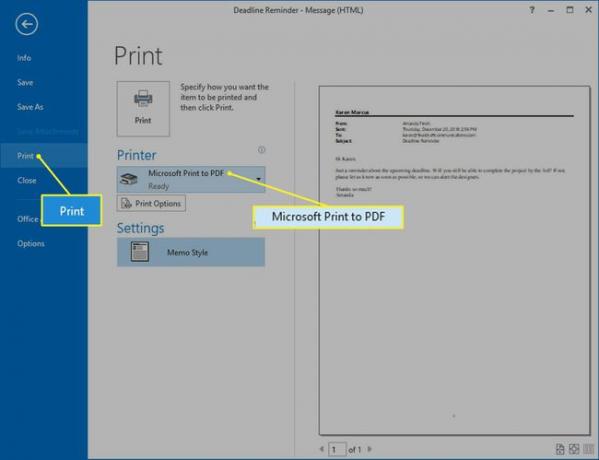
-
Klicken Drucken.
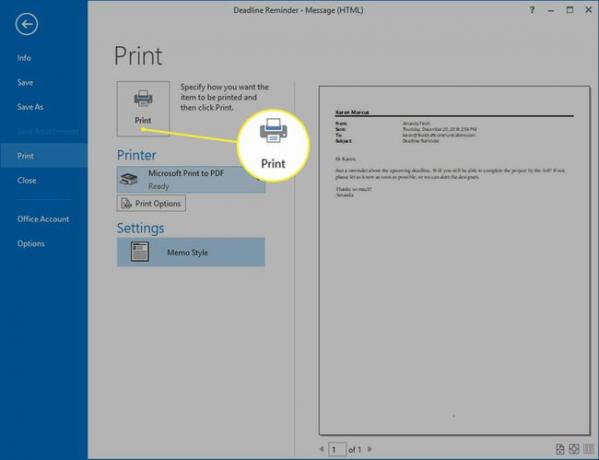
In dem Druckausgabe speichern unter Navigieren Sie im Dialogfeld zu dem Ordner, in dem Sie die PDF-Datei speichern möchten.
-
Wenn Sie den Namen der Datei ändern möchten, tun Sie dies im Dateiname Feld und klicken Sie dann auf Speichern.
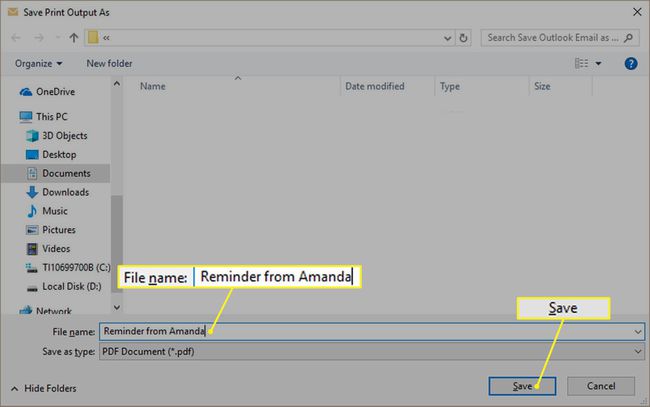
Die Datei wird in dem von Ihnen ausgewählten Ordner gespeichert.
Frühere Versionen von Outlook
Für Versionen von Outlook vor 2010 müssen Sie die E-Mail-Nachricht als HTML-Datei, und dann in PDF konvertieren. Hier ist wie:
Öffnen Sie in Outlook die Nachricht, die Sie konvertieren möchten.
Drücke den Datei Tab und wählen Sie Speichern als.
In dem Speichern als Navigieren Sie im Dialogfeld zu dem Ordner, in dem Sie die Datei speichern möchten.
Wenn Sie den Namen der Datei ändern möchten, tun Sie dies im Dateiname Gebiet.
Drücke den Speichern unter Dropdown-Menü und wählen Sie HTML. Klicken Speichern.
Jetzt offen Wort. Drücke den Datei Tab und wählen Sie Offen. Wählen Sie Ihre gespeicherte HTML-Datei aus.
Drücke den Datei Tab und wählen Sie Speichern als.
Navigieren Sie zu dem Speicherort, an dem Sie die Datei speichern möchten. In dem Speichern als Klicken Sie im Dialogfeld auf das Speichern unter Dropdown-Menü und wählen Sie PDF.
Klicken Speichern.
Die PDF-Datei wird in dem von Ihnen ausgewählten Ordner gespeichert.
Konvertieren von E-Mails in PDF mit Office 2007
Wenn Sie Outlook 2007 verwenden, gibt es keine einfache Möglichkeit, eine E-Mail-Nachricht direkt in eine PDF-Datei zu konvertieren. Aber Sie können die Informationen mit ein paar zusätzlichen Schritten in ein PDF übertragen:
Öffnen Sie in Outlook die Nachricht, die Sie speichern möchten.
Platzieren Sie den Cursor in der Nachricht und drücken Sie Strg+EIN auf Ihrer Tastatur, um den gesamten Nachrichtentext auszuwählen.
Drücken Sie Strg+C um den Text zu kopieren.
Öffnen Sie ein leeres Word-Dokument.
Drücken Sie Strg+V um den Text in das Dokument einzufügen.
-
Drücken Sie die Microsoft Office knopf und klick Speichern.
Dieser Vorgang enthält nicht den Nachrichtenheader. Wenn Sie diese Informationen einfügen möchten, können Sie sie manuell in das Word-Dokument eingeben oder auf klicken Antworten > Nach vorne, kopieren Sie den Inhalt und fügen Sie ihn in das Dokument ein.
Drücken Sie im Word-Dokument die Taste Microsoft Office Taste, bewegen Sie den Mauszeiger darüber Speichern als und wählen Sie PDF oder XPS.
In dem Dateiname Geben Sie im Feld einen Namen für das Dokument ein.
In dem Speichern unter auflisten, auswählen PDF.
Unter Optimieren für, wählen Sie Ihre bevorzugte Druckqualität.
Klicken Optionen um zusätzliche Einstellungen auszuwählen und klicken Sie dann auf OK.
Klicken Veröffentlichen.
Die PDF-Datei wird im ausgewählten Ordner gespeichert.
Konvertieren von E-Mails in PDF auf einem Mac
Führen Sie diese Schritte aus, wenn Sie Outlook auf einem Mac verwenden:
Öffnen Sie in Outlook die Nachricht, die Sie in PDF konvertieren möchten.
Klicken Datei in der Menüleiste und wählen Sie Drucken aus dem Dropdown-Menü.
Drücke den PDF Dropdown-Menü und wählen Sie Als PDF speichern.
Geben Sie einen Namen für die PDF-Datei ein.
Klicken Sie auf den Pfeil neben dem Speichern als Feld und navigieren Sie zu dem Ordner, in dem Sie die Datei speichern möchten.
Klicken Speichern.
Die PDF-Datei wird in dem von Ihnen ausgewählten Ordner gespeichert.
